ollama用于在本地运行和部署大型语言模型(llms)的工具,可以非常方便的部署本地大模型
安装
linux
curl -fssl https://ollama.com/install.sh | shdocker安装
一键脚本
#!/bin/bash
#################################################################################
# 功能:自动部署ollama(docker方式,gpu)
# 说明:如果已安装了docker,请注释掉 install_docker,避免重复安装
#################################################################################
info(){
echo -e "\033[34m 【`date '+%y-%m-%d %h:%m:%s'`】\033[0m" "\033[35m$1\033[0m "
}
install_docker(){
#!/bin/bash
info "安装依赖..."
yum -y install gcc
yum -y install gcc-c++
##验证gcc版本
gcc -v
info "安装docker(指定版本:23.0.6)"
wget https://mirrors.aliyun.com/docker-ce/linux/centos/docker-ce.repo -o/etc/yum.repos.d/docker-ce.repo
##更新yum软件包索引
yum makecache fast
## 安装docker ce cli
# 查看可安装版本:yum list docker-ce --showduplicates | sort -r
yum -y install docker-ce-23.0.6-1.el7 docker-ce-cli-23.0.6-1.el7
info "启动docker并验证"
systemctl enable docker && systemctl start docker
docker version
## 创建加速器
#cd /etc/docker
#if [ ! -f "$daemon.json" ]; then
# touch "$daemon.json"
#else
# rm -rf daemon.json
# touch "$daemon.json"
#fi
#tee /etc/docker/daemon.json <<-'eof'
#{
# "registry-mirrors": ["https://自己的镜像加速器地址"]
#}
#eof
#systemctl daemon-reload
#systemctl restart docker
info "docker(23.0.6)安装完毕!"
}
# 安装 ollama
install_ollama(){
info "参考ip地址:"$(hostname -i)
read -p "请问,您当前服务器的内网ip地址是?:" inner_ip
inner_ip="${inner_ip:-127.0.0.1}"
curl -s -l https://nvidia.github.io/libnvidia-container/stable/rpm/nvidia-container-toolkit.repo \
| sudo tee /etc/yum.repos.d/nvidia-container-toolkit.repo
sudo yum install -y nvidia-container-toolkit
sudo nvidia-ctk runtime configure --runtime=docker
sudo systemctl restart docker
docker run -d --gpus=all -v ollama:/root/.ollama -p 11434:11434 --name ollama --restart always ollama/ollama
info "ollama部署完毕,开始下载qwen:0.5b模型..."
docker exec -it ollama ollama run qwen:0.5b “你好”
info "qwen:0.5b模型加载完成,开始部署webui界面..."
docker run -d -p 3000:8080 -e ollama_base_url=http://${inner_ip}:11434 -v open-webui:/app/backend/data --name open-webui --restart always ghcr.nju.edu.cn/open-webui/open-webui:main
eip=$(curl ifconfig.me/ip)
info "部署完毕,正在启动webui界面,大约5分钟后,请访问:http://${eip}:3000"
}
install_docker
install_ollama
上面是一键安装脚本
下载模型
ollama run llama3:70b这个命令的意思是下载一个llama3的70b模型
模型库
ollama 支持在 ollama.com/library 上获取的模型列表
以下是一些可下载的示例模型:
| model | parameters | size | download |
|---|---|---|---|
| llama 3 | 8b | 4.7gb | ollama run llama3 |
| llama 3 | 70b | 40gb | ollama run llama3:70b |
| mistral | 7b | 4.1gb | ollama run mistral |
| dolphin phi | 2.7b | 1.6gb | ollama run dolphin-phi |
| phi-2 | 2.7b | 1.7gb | ollama run phi |
| neural chat | 7b | 4.1gb | ollama run neural-chat |
| starling | 7b | 4.1gb | ollama run starling-lm |
| code llama | 7b | 3.8gb | ollama run codellama |
| llama 2 uncensored | 7b | 3.8gb | ollama run llama2-uncensored |
| llama 2 13b | 13b | 7.3gb | ollama run llama2:13b |
| llama 2 70b | 70b | 39gb | ollama run llama2:70b |
| orca mini | 3b | 1.9gb | ollama run orca-mini |
| llava | 7b | 4.5gb | ollama run llava |
| gemma | 2b | 1.4gb | ollama run gemma:2b |
| gemma | 7b | 4.8gb | ollama run gemma:7b |
| solar | 10.7b | 6.1gb | ollama run solar |
查看模型
ollama list
这个命令可以看已经下载的模型
chen@chen:~$ ollama list
name id size modified
medllama2:latest a53737ec0c72 3.8 gb 24 hours ago 更改模型下载路径
先创建一个用于存放模型目录
sudo mkdir /path/to/ollama/models修改权限
sudo chown -r root:root /path/to/ollama/models
sudo chmod -r 775 /path/to/ollama/models添加环境变量
sudo vim /etc/systemd/system/ollama.service在[service]下面加入一行新的environment,新一行!
environment="ollama_models=/path/to/ollama/models"请替换上面的路径为自己服务器内的路径
这里有个细节,如果你之前已经下载了模型,想要切换路径,需要复制ollama目录到你需要的目录
如果直接使用mv,会导致目录属性错误,ollama无法正常下载模型
error: open /data/nvme/ollama/models/blobs/sha256-c1864a5eb19305c40519da12cc543519e48a0697ecd30e15d5ac228644957d12-partial-0: permission denied这里明显显示的是权限错误 permission denied
如果你已经直接使用mv移动了,可以使用chwon 来指定ollama的models目录所属为ollama:ollama
sudo chown -r ollama:ollama /data/nvme/ollama/models/想要在使用mv移动的时候保持目录属性需要再mv的基础上加上 -r 参数
开启flash attention
flash attention 可以显著减少注意力机制计算的时间,使得transformer模型在训练和推理时能够更快地处理大量数据,而且它通过优化内存访问模式,减少了计算过程中的内存占用。这不仅有助于降低内存开销,还减少了计算过程中的内存带宽瓶颈。
通过在ollama.service 这个文件中的[service]下面加入一行新的environment,新一行!
environment="ollama_flash_attention=1"
当你的上下文越长效果越明显
安装webui
我是基于docker部署的,比较方便
docker run -d -p 3000:8080 -e ollama_base_url=http://${inner_ip}:11434 -v open-webui:/app/backend/data --name open-webui --restart always ghcr.nju.edu.cn/open-webui/open-webui:main
${inner_ip} 请替换为你自己服务器的ip
webui部署完成之后可能出现无法连接到ollama的情况,这是因为ollama默认绑定的ip是127.0.0.1
在ollama.service文件的[service]下面再加入一行新的environment,新一行!
environment="ollama_host=0.0.0.0:11434"
重启服务即可

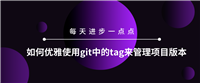

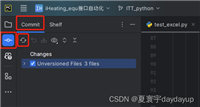
发表评论